Salvare una email archiviata su SalvaPEC e salvarla nel formato .eml è un’operazione semplice che richiede solo pochi click.
Il formato .eml è uno standard e può essere utilizzato, ad esempio, come allegato in un deposito telematico (es. PCT) o come allegato semplice da inoltrare ad un altro soggetto.
Formato EML ed Outlook
Outlook è incompatibile e non può essere utilizzato per aprire le email in formato .EML.
Il formato predefinito per le email in Outlook è .MSG
Procedura di salvataggio
Accedere a SalvaPEC e digitare le apposite credenziali (nome utente e password) di accesso.
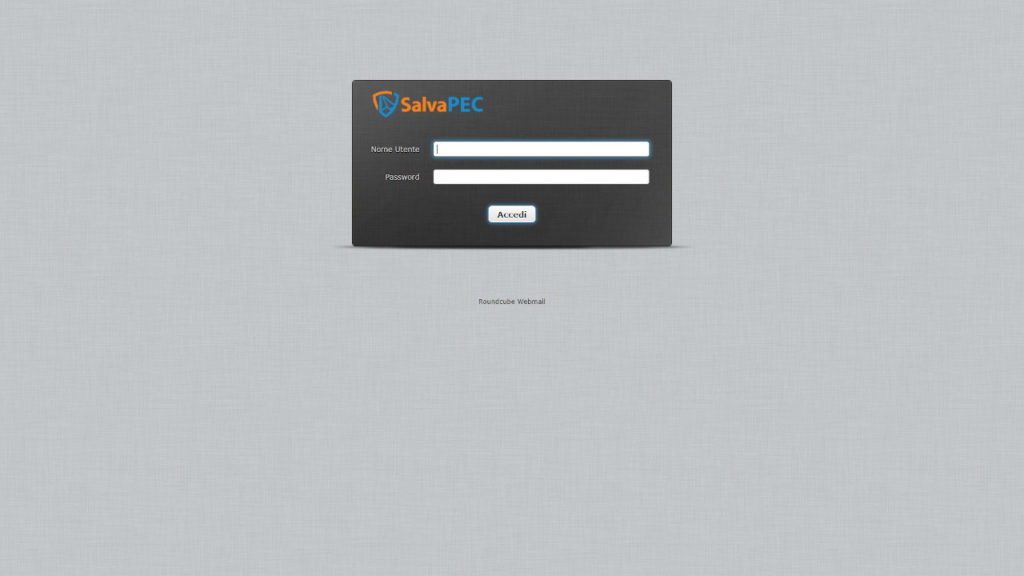
Una volta eseguito l’accesso al proprio archivio, verrà visualizzata l’apposita interfaccia web di gestione.
Individuare quindi la email che si desidera salvare e selezionarla con un click del mouse: la riga corrispondente alla email sarà evidenziata in azzurro.
Cliccare sul pulsante Azioni (simbolo di tre punti orizzontali) sulla barra dei pulsanti dell’interfaccia SalvaPEC e selezionare quindi l’opzione Scarica (.eml).
Verrà visualizzata dal sistema l’interfaccia di salvataggio del file .eml da cui si potrà selezionare la cartella di destinazione del file (ad es. Desktop, Documenti, etc.).
L’operazione per salvare una email formato eml è completata con successo. La email archiviata in SalvaPEC scaricata adesso sul PC potrà essere utilizzata e trattata come un qualsiasi file .eml. Potrà essere aperto ad es. con Mozilla Thunderbird, conterrà eventuali allegati ed è assolutamente identica/conforme all’originale.
Per gli utenti del PCT (Avvocati/CTU/etc)
Nel caso in cui si scarichi una PEC di consegna in formato .eml, questa potrà essere utilizzata come allegato sul proprio software PCT ed es. in un deposito telematico, in una notificazione in proprio o altri atti telematici.
La PEC di consegna contiene infatti non solo i dati di avvenuta consegna ma anche la PEC originale inviata ed i relativi allegati.
Link articolo Altalex – Punto 8 – La prova dell’avvenuta notifica